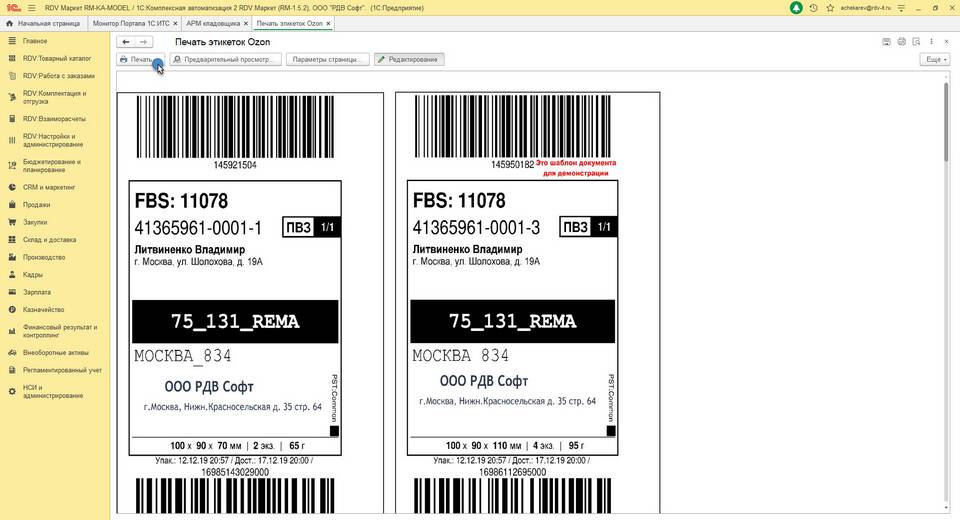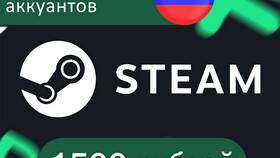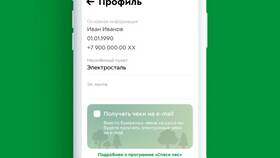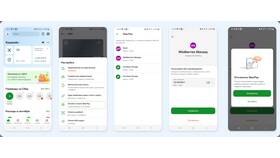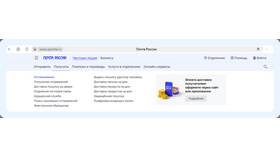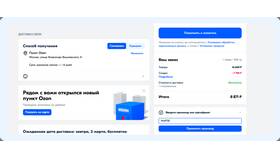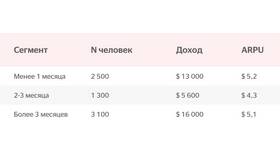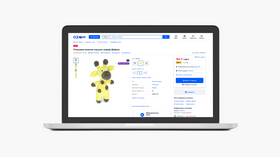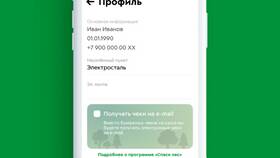Печать чека с заказа Ozon может потребоваться для бухгалтерского учета или гарантийных случаев. Рассмотрим доступные способы получения и печати кассового чека.
Содержание
Получение электронного чека
| Через личный кабинет | Раздел "Мои заказы" → "Детали заказа" |
| По электронной почте | Автоматическая отправка после оплаты |
| В мобильном приложении | История заказов → Выбрать нужный заказ |
Пошаговая инструкция печати
- Откройте электронную версию чека (PDF или HTML)
- Нажмите сочетание клавиш Ctrl+P (Windows) или Cmd+P (Mac)
- Выберите подключенный принтер
- Установите параметры печати (ориентация, масштаб)
- Нажмите "Печать"
Альтернативные способы
- Сохранение чека в формате PDF с последующей печатью
- Копирование текста чека в текстовый редактор
- Скриншот чека с последующей печатью изображения
Требования к печатной версии
| Читаемость | Все реквизиты должны быть четкими |
| QR-код | Должен сканироваться для проверки |
| Юридическая сила | Электронный чек равнозначен бумажному |
Особенности для разных типов заказов
- Обычные заказы - чек доступен сразу после оплаты
- Предзаказы - чек формируется при отгрузке
- Заказы с наложенным платежом - после получения
- Ozon Карго - отдельные чеки для каждой части заказа
Важно:
Согласно законодательству РФ, электронный чек Ozon имеет такую же юридическую силу, как и бумажный. Обязательно сохраняйте оригинальный файл чека, так как он содержит уникальный идентификатор фискального документа.